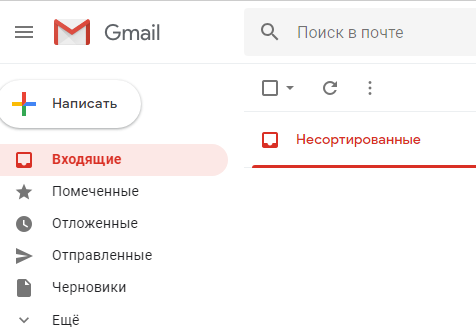Как выделить все сообщения в gmail
Как удалить все письма в gmail сразу или от одного адресата
Электронная почта нужна при отправке резюме, для работы и общения с друзьями, передачи всевозможных документов, включая книги и фото. Они могут присылаться в заархивированном виде и по отдельности.
Доступ к почте можно получить через ПК, смартфон или планшет. Автоматическая рассылка, нежелательная информация иногда надоедает, хочется удалить абсолютно все сообщения в почтовом ящике. В другом случае хочется удалить не все, только непрочитанные или выборочно, с негативным содержанием и ненужные. Как это сделать быстро, без риска удаления важных данных?
Пошаговая инструкция как удалить все письма в gmail сразу
Почтовых интернет-сервисов существует много, на каждом может быть создан почтовый ящик с особым интерфейсом. Следует действовать внимательно, удаляя сообщения. Они будут перемещены сначала в корзину, а затем безвозвратно стёрты. Правила удаления писем на сервисе mail.ru, rambler и других не такие, как на gmail.
Почтовый сервис gmail среди прочих отличается сдержанностью и минимализмом. В отличие от mail.ru используется белый фон, без изображений. Рецепторы зрения расслаблены, настроение хорошее. Легко сконцентрировать внимание на работе. На mail.ru создана атмосфера, подходящая не только для деловой переписки, но и для развлечений, общения в соцсети. На главной странице rambler можно изучить новости, что тоже очень удобно. Сделав выбор в пользу gmail, можно без усилий попадать в пространство YouTube и не только. Но у почты gmail всё же сложное меню.
Поэтому многие пользователи так и довольствуются основными функциями, в дополнительных настройках стараются ничего не менять — интерфейс настораживает, отталкивает. Это не совсем правильно. Вскоре может сформироваться предвзятое отношение. Пришло время разобраться в некоторых настройках, дополнительных возможностях, в частности, в том, как удалить письма из своего почтового ящика на gmail.
Зайдя в почтовый ящик, на самой первой странице, открывающейся после введения логина и пароля, под строкой «Поиск в почте», можно увидеть небольшой квадрат, а рядом стрелку-треугольник, указывающую вниз, на письма. Для того чтобы как можно быстрее удалить сообщения, следует навести на треугольник курсор, кликнуть по нему один раз. При этом откроется дополнительное меню с такими пунктами:
Это перечень доступных действий с корреспонденцией. Кликнув по нужному варианту можно выбрать ту категорию сообщений, с которой будет совершаться какое-либо действие. Легко выбрать только непрочитанные сообщения или исключительно прочитанные, их удалить, отправить в спам, архивировать, отложить, переместить в другую папку.
То, что категория определена, заметно по появившимся возле каждого письма галочкам. Меняется вид всей строки в целом. Прозрачный до этого квадрат окрашивается в серый. Рядом с ним появляются другие символы.
Следующий шаг — клик по четвёртой от квадрата иконке, похожей на мусорный бак. Это та самая корзина. Наводя курсор на все изображения, можно прочесть их названия, убедиться в том, что сделан правильный выбор. Как только будет сделан клик, все отмеченные ранее письма исчезнут из папки «Входящие». Восстановить их можно, зайдя в папку под названием «Корзина», выбрав нужное сообщение и действие, которое требуется выполнить с ним.
Удаляем все письма от одного адресата
Иногда надо удалить сообщения от одного лишь отправителя. Это может быть автоматическая рассылка, обмен данными с недавним деловым партнёром, с которым уже завершено сотрудничество, сообщения об акциях, скидках, действиях в социальных сетях — о чём угодно. Чтобы очистить почтовый ящик от всех автоматически присланных сообщений, нужно открыть пункт «Категории» в блоке с названиями папок, выбрать «оповещения», «соцсети», «форумы», «промоакции» и нажать «Удалить». Но при этом будут стёрты все сообщения, независимо от того, с одного они сайта присланы или с разных. Это, конечно, не совсем удобно.
Чтобы в дальнейшем не получать письма от конкретного адресата, нужно сделать следующее:
Входящие сообщения от корреспондента теперь будут помещаться сразу в папку «Спам». А вот от уже пришедших писем почту можно почистить, только выбирая их по одному, ища среди всех прочих.
Как удалить все письма в gmail с телефона
Зайдя в почтовый ящик с мобильного, можно увидеть всё тот же стандартный интерфейс. В этом случае пригодится тот же самый алгоритм. Если разрешение экрана не позволяет отображать страницу полностью, некоторые действия с письмами невозможно буде произвести. Вероятно, и удалить сообщения получится только через ПК. С этим ничего нельзя, к сожалению, сделать. Только покупка другого телефона, с большим разрешением экрана, ситуацию изменит.
Маркетолог, вебмастер, блогер с 2011 года. Люблю WordPress, Email маркетинг, Camtasia Studio, партнерские программы)) Создаю сайты и лендинги под ключ НЕДОРОГО. Обучаю созданию и продвижению (SEO) сайтов в поисковых системах. Мои контакты >>>
Как выбрать все электронные письма в Gmail
Если вы хотите переместить, удалить или изменить статус своих писем в Gmail, сначала вам нужно выбрать их. Вот как.
С простым в использовании интерфейсом для настольных компьютеров и мобильных устройств, большим количеством свободного места для хранения и тесной интеграцией с другими продуктами Google нетрудно понять, почему Gmail является одним из самых популярных почтовых сервисов в мире.
Конечно, хранение непрочитанных писем иногда может показаться работой на полный рабочий день. Если у вас уже была учетная запись Gmail, у вас может быть много писем, которые вам не нужны.
К счастью, Gmail позволяет довольно легко выбрать все ваши электронные письма одновременно. Оттуда вы можете скрыть, установить чтение или удалить их. Чтобы выбрать все свои электронные письма в Gmail, вот что вам нужно сделать.
Как выбрать все электронные письма в Gmail
В настоящее время единственный способ легко выбрать все электронные письма — это использовать Gmail в Интернете. Вы можете выбрать несколько сообщений на мобильном телефоне или планшете, но вам нужно нажать каждое из них. Это не очень полезно, если вы хотите выбрать тысячи сообщений.
Для начала откройте Веб-сайт Gmail и войдите в свой аккаунт.
Перейдите к электронным письмам, из которых вы хотите выбрать, затем нажмите Выбрать флажок в верхней части вашего списка.
Это выберет все электронные письма на текущей странице.
В верхней части страницы вы увидите баннер, информирующий вас о том, сколько разговоров выбрано. щелчок Выбрать все разговоры чтобы выбрать электронные письма в вашем почтовом ящике или папке.
Это выберет все ваши электронные письма. Затем вы можете переместить, удалить или установить статус для чтения выбранных вами электронных писем.
Как выбрать электронную почту на основе статуса
Если вы не хотите выбирать все свои электронные письма, а хотите выбрать только непрочитанные сообщения, вы можете выбрать электронные письма по их статусу.
Вы можете выбрать электронные письма, нажав на стрелка вниз сразу после Выбрать флажок.
В раскрывающемся меню вы можете выбрать параметры, включая помеченные и непрочитанные письма.
Однако этот метод будет выбирать сообщения только на первой странице, и нет возможности выбрать все разговоры. Если у вас есть большое количество этих сообщений, вам нужно использовать панель поиска.
Например, для поиска непрочитанных сообщений введите это: непрочитанные в панель поиска.
При этом появятся все непрочитанные письма в вашей учетной записи Gmail. Сделав поиск, нажмите Выбрать флажок.
Наконец, нажмите Выберите все разговоры, которые соответствуют этому поиску выбрать все ваши непрочитанные письма.
Таким способом вы можете искать различные типы сообщений. Запросы, такие как is: прочитано, is: помечено, is: отправлено, и является: Отложено все можно объединить, чтобы сузить область поиска.
Что вы можете сделать с выбранными электронными письмами
После того, как вы выбрали свою электронную почту, вы можете предпринять ряд действий. Это включает:
Есть также дополнительные опции, доступные для вас, нажав на три точки значок меню.
Это включает отметить как прочитанное, отметить как важное, отметить как не важное, добавить звездочку, отфильтровать подобные сообщения, отключить звук, и переслать как вложение,
Взять под контроль свою учетную запись Gmail
Gmail — невероятно полезный (и бесплатный) инструмент для управления важными сообщениями. Чем больше вы знаете о функциях Gmail, тем более полезным он становится.
Если вы хотите заблокировать раздражающие или вредоносные электронные письма, вы можете узнать, как заблокировать кого-то в Gmail, чтобы остановить их. Если вы заняты, вы можете запланировать свои сообщения заранее, чтобы отправлять их в любое время. Вы даже можете интегрировать сторонние приложения в Gmail, чтобы добавлять еще больше новых функций.
Как быстро удалить все электронные письма из почтового ящика Gmail
Доброго времени суток уважаемые читатели блога Шарки. В этой статье мы расскажем вам, как удалить все письма из почтового ящика Gmail, а так же, как использовать фильтры для быстрой и эффективной очистки входящих писем.
Если ваш почтовый ящик Gmail забился мусором, и вы хотите очистить его, тогда решением вашей проблемы может стать удаление большей части или даже всех писем. B этой статье мы покажем вам, как удалить абсолютно все письма из Gmail, как стереть только письма от одного контакта и как избавиться от писем по ключевому слову. Последние два метода удобны, если вы получаете много новостных рассылок и никогда их не удаляете. На уборку почтового ящика не потребуется много времени, если делать всё правильно.
Удаление всех писем
Удалить все письма из почтового ящика Gmail очень просто. Откройте Gmail, выберите вкладку, содержимое которой хотите удалить (« Несортированные », « Промоакции » и так далее) и нажмите на небольшой символ пустого квадрата в левой верхней части экрана. Это позволит вам выделить все письма на текущей странице. Если в вашем почтовом ящике накопилось более 50 писем, придётся нажать на ссылку «Выбрать все цепочки (X) в разделе Y», где X — общее количество писем, а Y — название выбранной вкладки.
Нажмите на иконку корзины, чтобы удалить все выбранные письма. Они будут перемещены в корзину Gmail, поэтому вы всегда сможете восстановить сообщения, которые не хотели удалять. Однако помните, что Gmail очищает корзину каждые 30 дней. Этим методом так же можно использовать для удаления только определённых писем.
Удаление писем, отмеченных ярлыком
Если ваши электронные письма отмечены ярлыками, их можно удалить похожим способом. Выберите нужный ярлык из списка в левой панели и используйте иконку пустого квадрата для выделения всех писем на одной странице или выберите все цепочки. Затем нажмите кнопку «Удалить», чтобы переместить все сообщения в корзину.
Удаление всех писем от одного контакта
Если вы хотите найти и удалить все письма, полученные от одного контакта, просто введите его имя в строку поиска. После завершения поиска, наведите курсор мыши на имя контакта и дождитесь появления всплывающего окна. Затем нажмите « Переписка ». Таким образом, вы найдёте все письма, отправленные этому контакту и полученные от него. Вы можете удалить эти письма способом, описанным в предыдущих шагах. Если вы хотите избавиться только от входящих сообщений от этого контакта, переходите к шагу №5.
Удаление всех непрочитанных писем
Чтобы удалить все непрочитанные письма, введите «label:unread» в строку поиска. С помощью этой команды вы найдёте все сообщения, отмеченные как непрочитанные. Все эти письма можно удалить, следуя инструкциям из шага №1. Если вам нужно удалить непрочитанные письма, полученные от одного конкретного контакта или помеченные каким-то определённым ярлыком, читайте шаг №5.
Как мы уже поняли из шага №4, функция поиска может помочь вам найти определённые письма. Главное знать, по каким параметрам искать. Вот наиболее часто используемые команды:
Как быстро очистить почту Gmail — 3 простейших способа
Множество ненужных сообщений, хранящихся на почтовом ящике gmail, мешают найти важную информацию. Как правило, они висят мертвым грузом, быстро пополняясь новыми проходными письмами уведомлений и авторизаций. А ведь всегда можно убраться в аккаунте, оставив только важную и нужную часть писем.
Удаляем всю почту через корзину
Самым элементарным и быстрым способом избавиться от накопившихся писем является радикальная чистка почты. Выполнить процедуру проще всего с персонального компьютера.
При этом создавать резервную копию электронного ящика необходимо только в том случае, если в нем есть какие-то важные письма, которые рано или поздно могут понадобиться получателю.
На ПК
Для удаления всех писем на почте через ПК следует выполнить несколько несложных действий.
Алгоритм таков:
Эти действия перенесут все письма в «Корзину», но полностью не удалят их.
Чтобы довести дело до конца, необходимо перейти в «Корзину» и очистить ее. Для этого достаточно «Выбрать все», и кликнуть на клавишу «Удалить навсегда».
На смартфоне
Удалить сразу все сообщения на мобильном устройстве, вне зависимости от операционной системы невозможно. Приложение Gmail не предоставляет такой возможности. Выбирать сообщения, которые необходимо очистить, придётся вручную.
Для этого зажмите одно из уведомлений, после чего появится возможность выбрать смс, чтобы отправить их в «Корзину». Теперь останется перейти в саму «Корзину» и очистить весь раздел одним кликом.
Примечательно, что в корзине уведомления хранятся 30 дней, после чего они удаляются безвозвратно.
Чистка отдельных писем
Радикальный способ очистки подходит мало кому. На почте может храниться важная информация, документы и другие файлы, необходимые для работы. В этом случае идеальным решением станет чистка отдельных писем по категории.
Выполняется она аналогично первому алгоритму за исключением 4-го пункта. На этом этапе выберите только одну или несколько категорий уведомлений, от которых хотите избавиться. Среди них: «Непрочитанные», «Прочитанные», «Отмеченные» и «Без пометок».
Помимо удаления, письма из одной категории можно архивировать, отправлять их в спам или перемещать в другую папку.
Выборка по одному контакту
Можно также очистить все письма от одного адресата. Их называют цепочкой уведомлений.
Чтобы ограничить доступ конкретному адресату к электронной почте:
Чтобы избавиться от уже полученных писем, придётся потрудиться.
Не существует быстрого способа очистки. Каждое уведомление удаляется по отдельности. При этом можно облегчить себе задачу, введя в поисковой строке адресат для получения выборки по нему. Это сократит время на поиск каждого письма.
Электронный ящик, которому больше нескольких месяцев, нуждается в чистке. В современном мире е-mail является самым распространённым способом деловой коммуникации. Уведомления копятся и найти по-настоящему важную информацию становится гораздо труднее. «Освежить» аккаунт помогает его регулярная чистка: радикальная или выборочная – каждый выбирает наиболее оптимальный способ «уборки» в электронном почтовом ящике Gmail.
Как очистить почту gmail.Как разом удалить все письма в gmail (Декабрь 2021).
Table of Contents:
Выберите несколько сообщений в Gmail
Чтобы проверить сразу несколько сообщений:
Проверьте первое сообщение в диапазоне с помощью мыши. Установите флажок перед сообщением.
Удерживайте сдвиг ключ.
Проверьте последнее сообщение в нужном диапазоне с помощью мыши.
Когда все сообщения будут проверены, вы можете освободить сдвиг и даже выберите другие, не связанные друг с другом сообщения. Конечно, вы также можете выбрать еще один диапазон, а также удалить отдельные сообщения из выделения, снова щелкнув их флажки.
Отмена выбора диапазона сообщений в Gmail работает точно так же.
Выберите несколько сообщений на основе критериев сообщений
Чтобы быстро выбрать определенные адреса электронной почты в текущем представлении на основе их атрибутов в Gmail:
Нажмите треугольник вниз (▾) в Выбрать на панели инструментов списка сообщений Gmail.
Выберите критерии для фильтрации писем:
Когда вы фильтруете по критериям и вы выбираете все разговоры на странице, Gmail предлагает всплывающее окно рядом с полем «Выбрать все» в верхней части списка сообщений. Это всплывающее окно предупреждает вас о том, что все разговоры на странице были выбраны. Рядом с этим сообщением вы увидите гиперссылку на Выберите все разговоры, соответствующие этому поиску., Если вы нажмете на гиперссылку, будут выбраны все сообщения в Gmail, а не только те, которые в настоящее время видны на странице.
Все действия, которые вы выполняете, будут применяться ко всем выбранным сообщениям.
Gmail поддерживает несколько десятков различных критериев поиска, введенных в панель поиска, включая параметры включения или исключения ключевых слов, отправителей, вложений, размеров сообщений и диапазонов дат.
Входящие от Gmail
В программе «Входящие» Google используется другой метод для выбора нескольких сообщений. Чтобы выбрать диапазон, наведите указатель мыши на значок фотографии отправителя, чтобы установить флажок. Индивидуально щелкайте другими сообщениями, используя один и тот же метод наведения, затем выберите метод или наведите последнее сообщение в диапазоне, затем удерживайте клавишу Shift во время наведения и выбора, чтобы проверить все сообщения между ними.
При нажатии нажатой клавиши Ctrl индивидуально добавляются или удаляются сообщения, кроме выбранного диапазона.
Как выбрать несколько сообщений в Mac Mail
Вот несколько способов выбрать несколько электронных писем на Mac, чтобы вы могли удалять или перемещать их в любом месте.
Как быстро выбрать несколько фотографий в iOS
Выбор нескольких фотографий на вашем iPhone, iPad или iPod touch намного проще, чем просто нажимая каждый из них по отдельности.
Как выбрать несколько слайдов в PowerPoint
Узнайте, как выбрать несколько слайдов PowerPoint сразу, чтобы вы могли работать с синхронизацией и эффектами перехода на выбранные слайды.